
Kiến thức công nghệ
9265
23/10/2023
3 cách tạo file trên máy tính đơn giản, dễ thực hiện
Thao tác tạo file mới là một trong những thao tác cơ bản trong tin học văn phòng. Tuy nhiên với những người mới sử dụng máy tính thì cách tạo 1 file mới có thể còn khá xa lạ. Trong bài viết này, hãy cùng ICANTECH tìm hiểu về cách tạo tài file tài liệu và tạo file ảnh trên máy tính.
1. File tài liệu (hay folder) trong máy tính là gì?
Trước khi tìm hiểu về cách tạo thư mục hay cách tạo file trên máy tính, bạn cần hiểu file tài liệu hay folder là gì.
File tài liệu hay còn gọi là tập tin là tập hợp các dữ liệu do người dùng tạo nên từ máy tính. File giúp người dùng máy tính có thể lưu trữ và chỉnh sửa dữ liệu một cách dễ dàng và thuận tiện. File có nhiều loại như file ảnh, file word, file excel, file PowerPoint,... Dù là file loại nào thì bạn cũng có thể lưu trữ nó trên tất cả các ổ dữ liệu của máy tính.
Thư mục hay folder là một tệp tin bao gồm nhiều file nhỏ khác giúp người dùng dễ dàng sắp xếp và tìm kiếm các file tài liệu có nội dung tương đồng. Khi bạn sử dụng thư mục thì tất cả những file nhỏ trong thư mục này sẽ nằm trong sự quản lý của thư mục lớn.
2. Tại sao nên tạo file trên máy tính?
Chắc hẳn bạn đã từng thắc mắc tại sao cần cách tạo file và thư mục trên máy tính? Cùng tìm hiểu nhé!
- Hỗ trợ lưu trữ tài liệu trên máy tính dễ dàng
- Tạo tệp tin trên máy tính giúp bạn dễ dàng tìm kiếm các tài liệu cần thiết.
- Sắp xếp dữ liệu một cách rõ ràng, phù hợp với việc sửa chữa, tìm kiếm tài liệu sau đó.
- Khi bạn biết cách tạo file trong thư mục thì bạn sẽ dễ dàng phân loại các tài liệu có nội dung tương đồng.
Bởi vậy, nếu bạn thường xuyên sử dụng máy tính thì bạn nên biết cách tạo file trên máy tính. Cùng tìm hiểu 3 cách tạo file trên máy tính dưới đây nhé!
3. 3 cách tạo file trên máy tính đơn giản, dễ thực hiện
Có nhiều cách tạo tệp tin và thư mục trên máy tính, trong đó, có 3 cách tạo File trên máy tính thông dụng và đơn giản nhất sẽ được ICANTECH chia sẻ trong các mục dưới đây.
3.1. Cách tạo file trên máy tính bằng thao tác với chuột
Tạo file bằng chuột là cách tạo file trên máy tính đơn giản nhất đối với người sử dụng. Thao tác tạo file này có thể ứng dụng với cách tạo file tài liệu trên máy tính và cách tạo file ảnh trên máy tính. Để tạo file trên máy tính bằng thao tác với chuột bạn cần thực hiện theo các bước sau:
- Bước 1: Mở máy tính và truy cập vào ổ bạn muốn tại file mới, đây sẽ là nơi lưu trữ dữ liệu mới mà bạn thêm vào sau này.
- Bước 2: Bạn nhấn chuột phải tại ổ đĩa bạn đã lựa chọn.
- Bước 3: Sau khi một danh sách thao tác hiện lên, bạn tìm và chọn mục new, sau đó bạn nhấn chọn Folder - đây sẽ là một thư mục mới tại ổ đĩa bạn đã lựa chọn.
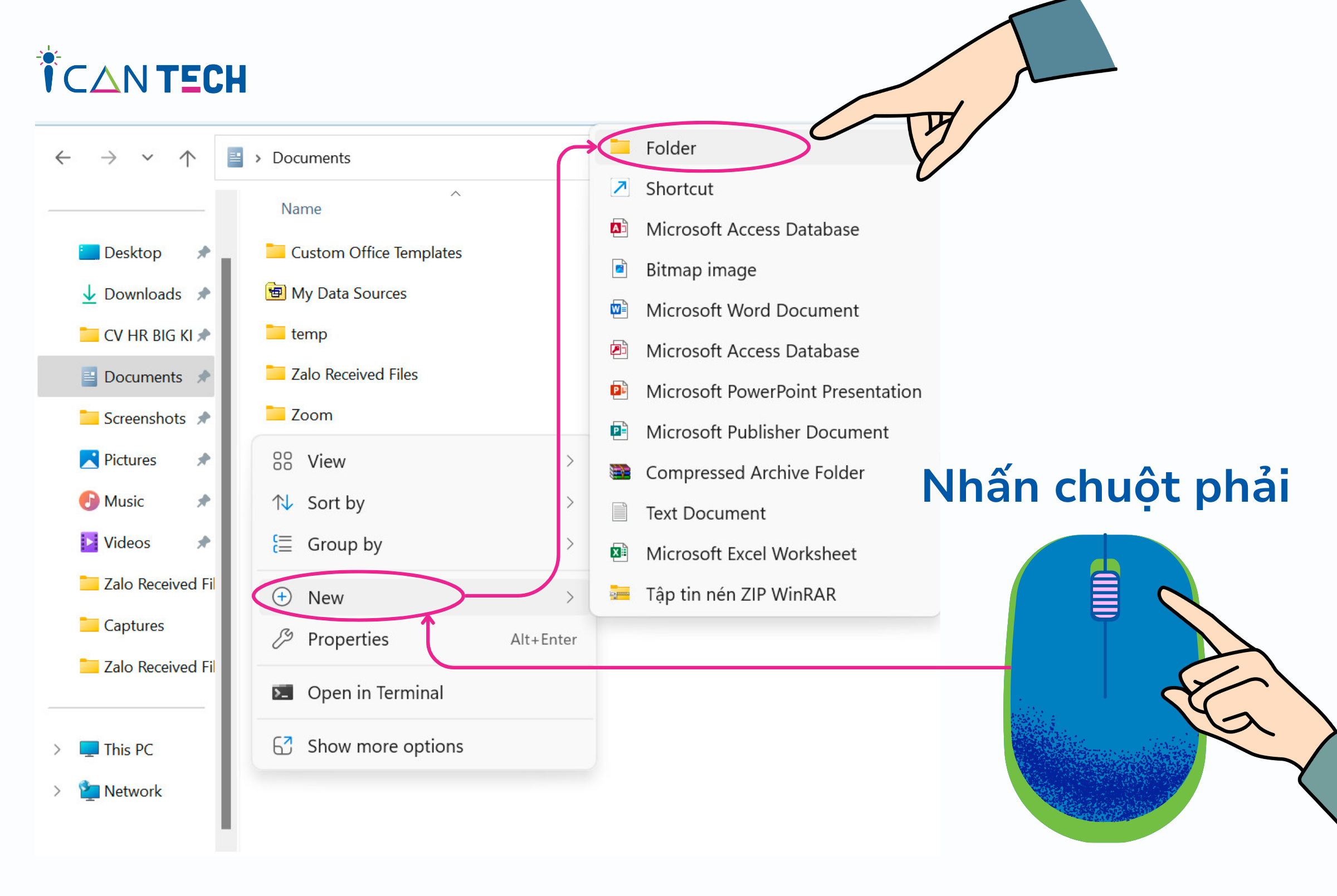
- Bước 4: Sau khi hoàn thành bước 3, mục mới này sẽ được đặt tên tự động là New folder. Lúc này, bạn cần nhấn chuột phải, sau đó chọn Rename để đổi tên thư mục sao cho phù hợp với mục đích sử dụng vào lưu trữ của bạn.
*Lưu ý: Bạn nên đặt tên thư mục liên quan đến nội dung của các file bạn sẽ thêm vào đó để dễ dàng trong quá trình tìm kiếm sau này.
Như vậy, kết thúc bốn bước đơn giản trong hướng dẫn cách tạo file trên máy tính với chuột, bạn đã có thể tạo lập những file, thư mục mới một cách nhanh chóng và dễ dàng.
3.2. Cách tạo file trên máy tính sử dụng phím tắt
Một cách tạo file trên máy tính khá đơn giản khác là sử dụng phím tắt để tạo file, thư mục. Bạn có thể tạo file với phím tắt khi thực hiện lần lượt theo 4 bước sau:
- Bước 1: Bạn mở máy tính và truy cập vào ổ mà bạn muốn sử dụng để lưu trữ dữ liệu mới.
- Bước 2: Tại ổ bạn muốn tạo file mới, bạn cần di chuyển chuột đến đúng vị trí mà bạn muốn tạo lập file mới.
- Bước 3: Sau khi con trỏ chuột đã ở vị trí thích hợp, bạn nhấn tổ hợp phím Ctrl + Shift + N để tạo file thư mục mới.
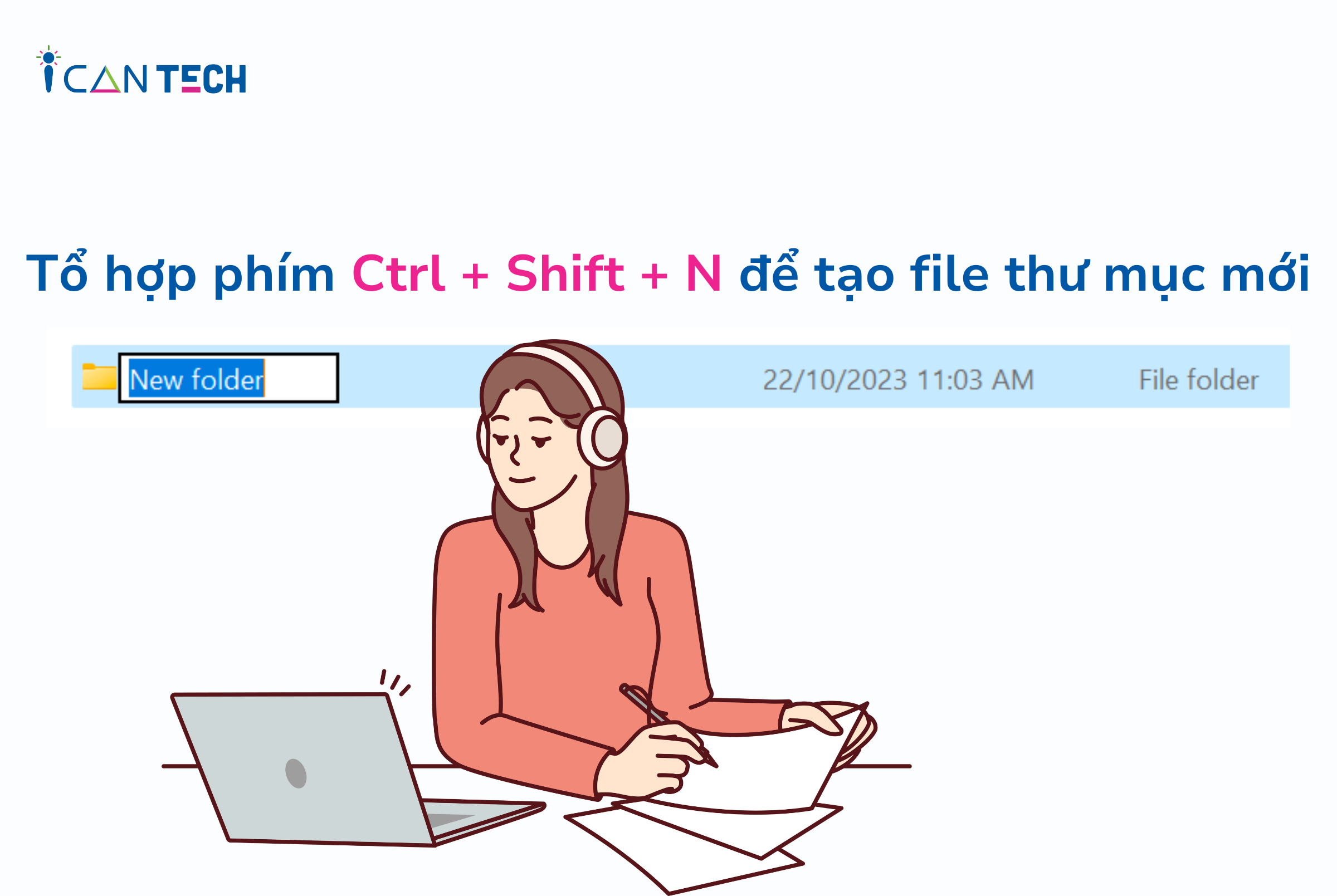
- Bước 4: Sau khi hoàn thành bước 3, mục mới này sẽ được đặt tên tự động là New folder. Lúc này, bạn có thể nhấn phím F2 để đổi tên thư mục sao cho phù hợp với mục đích sử dụng vào lưu trữ của bạn.
*Lưu ý: Bạn nên đặt tên thư mục liên quan đến nội dung của các file bạn sẽ thêm vào đó để dễ dàng trong quá trình tìm kiếm sau này.
Nếu bạn cảm thấy khá dễ dàng trong việc nhớ vai trò của các phím tắt thì chắc chắn đây sẽ là cách tạo file trên máy tính thật sự hữu ích với bạn.
3.3. Cách tạo file trên máy tính sử dụng Ribbon Menu
Nếu bạn gặp khó khăn với hai cách tạo file mới đã được hướng dẫn ở trên thì bạn có thể sử dụng cách thứ 3 này - cách tạo file trên máy tính sử dụng Ribbon Menu. Để tạo file mới trên máy tính với Ribbon Menu, bạn cần thực hiện theo lần lượt các bước sau:
- Bước 1: Mở máy tính lên và truy cập vào ổ dữ liệu mà bạn muốn tạo file mới.
- Bước 2: Trên thanh công cụ của ổ đĩa này, bạn nhấn chọn mục New ở góc trên bên trái màn hình.
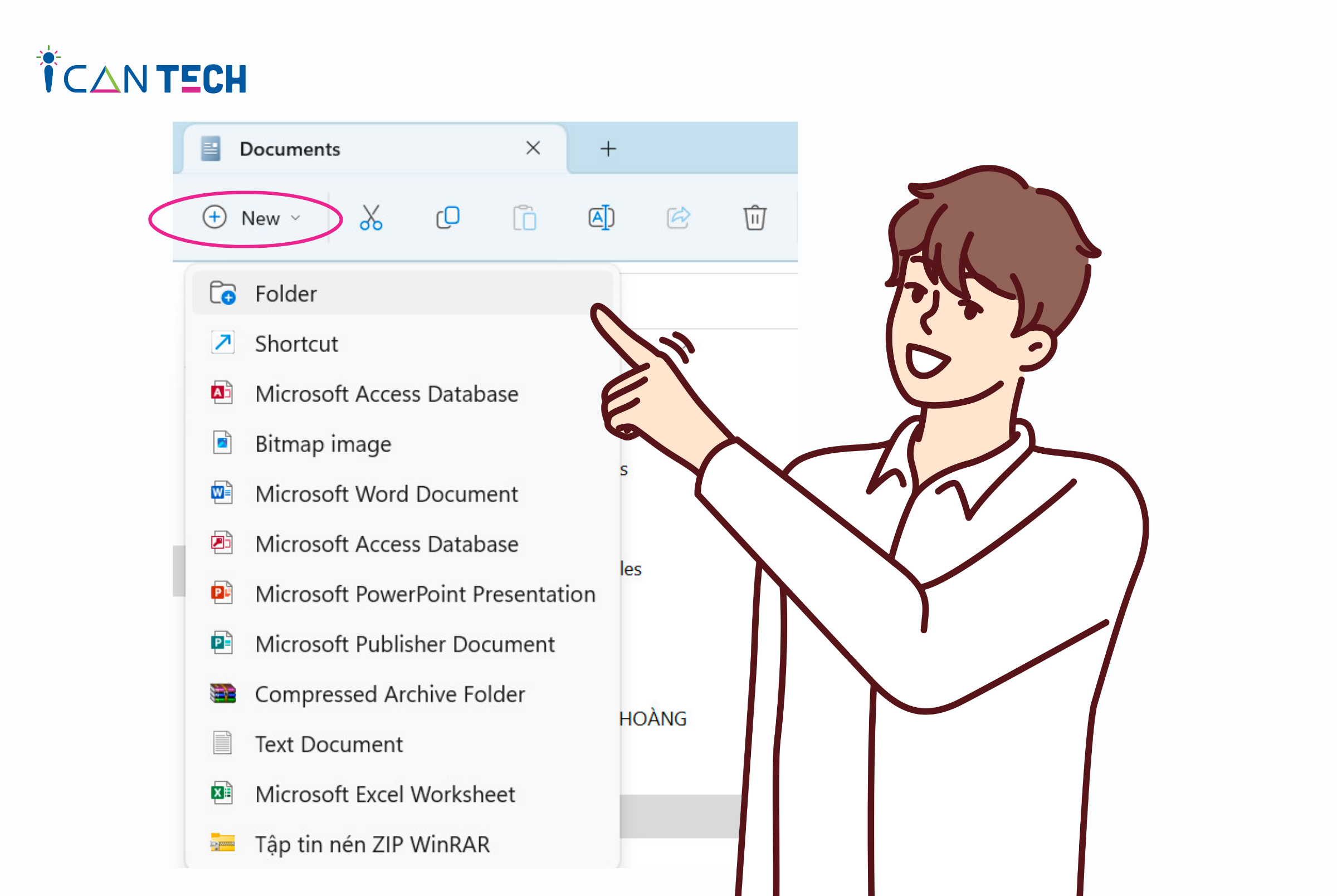
- Bước 3: Tại mục New, bạn nhấn chọn Folder để tạo thư mục mới. Kết thúc bước này sẽ có một thư mục có tên là New folder được tạo lập.
- Bước 4: Tương tự như hai cách trên, bạn cần đổi tên folder để dễ dàng hơn trong quá trình lưu trữ, sử dụng và tìm kiếm. Để đổi tên thư mục, bạn ấn phím tắt F2 hoặc chọn thư mục và kích vào chuột phải rồi chọn Rename.
*Lưu ý: Bạn nên đặt tên thư mục liên quan đến nội dung của các file bạn sẽ thêm vào đó để dễ dàng trong quá trình tìm kiếm sau này.
4. Lời Kết
Với thao tác tương tự, bạn hoàn toàn có thể tạo lập ra nhiều file và folder nhỏ trong một folder lớn. Hãy học cách tạo file, chia thư mục file hợp lý để công việc quản lý tài liệu của mình dễ dàng hơn nhé!
Nếu bạn đang quan đến học lập trình online thì hãy tham khảo ngay các khóa học lập trình tại ICANTECH nhé!
Nguồn ảnh: ICANTECH.
Tags
Kiến thức công nghệ
